FAX-1820C
Perguntas mais frequentes e Resolução de problemas |
Instale os controladores integrados para o Windows 7 fornecidos pelo Windows Update fornecidos da Microsoft®.
Os controladores integrados suportam as funções básicas do seu equipamento Brother. Clique aqui para ver que funções são suportadas pelo controlador integrado para o seu equipamento Brother.
Os passos da instalação dos drivers internos são diferentes dependendo no método de ligação.
Por favor note que uma ligação de internet é necessária para instalar os drivers internos.
Se estiver ligado seu equipamento Brother via conexão USB:
O controlador integrado que pode instalar através de uma ligação USB é um controlador de impressora e controlador de digitalizador* 1.
Os controladores são instalados automaticamente ao ligar o seu equipamento Brother ao seu PC executando o Windows 7 com um cabo USB.
(* 1Disponível apenas para máquinas Brother com função de digitalização.)
Se estiver ligado ao seu equipamento Brother através da conexão de rede:
O controlador integrado que pode instalar via conexão de rede é somente controlador de impressora. Efetue os seguintes procedimentos para resolver o problema.
A "Conexão de rede" significa Peer-to-Peer (Ponto-a-Ponto). Se pretende partilhar o seu equipamento Brother, Verifique a FAQ relacionada.
- Clique em Iniciar => Painel de Controlo => Ferramentas e Som => Impressoras.
-
Clique em Adicionar Impressora.
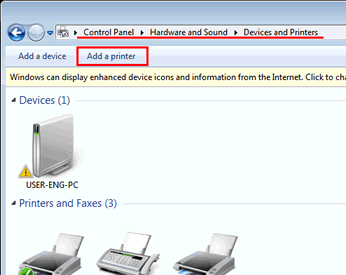
-
Clique em Adicionr Rede, Wireless ou Impressora Bluetooth.
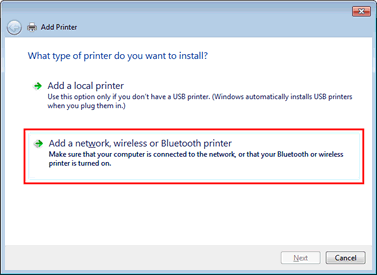
-
Seleccione o nome do modelo e clique em Seguinte.
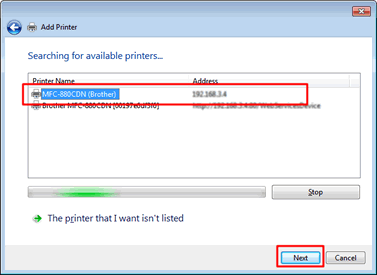
Dica:
Se o nome do modelo não estiver listado, siga os passos I a III e, em seguida, vá para o Passo 5.-
Clique em A impressora que pretendo não está listada.
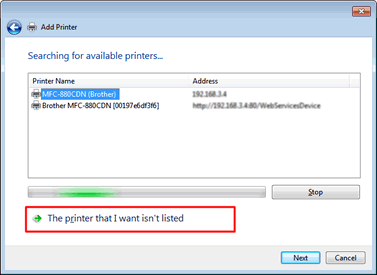
-
Seleccione Adicionar uma impressora usando um endereço TCP / IP ou nome de anfitrião e clique em Seguinte.
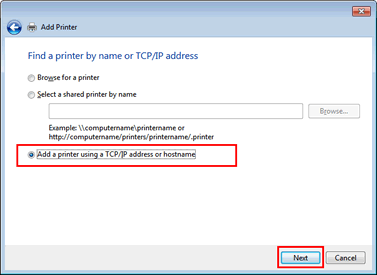
-
Introduza o endereço IP do equipamento Brother no campo Nome do Anfitrião ou o endereço IP, e confira a consulta da impressora e selecionar automaticamente o controlador para usar a opção. Em seguida, clique em Avançar.
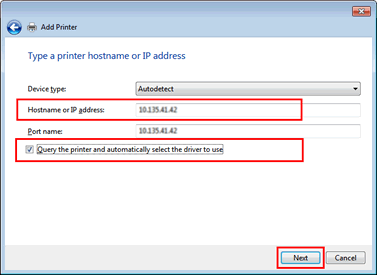
-
Clique em A impressora que pretendo não está listada.
-
Seleccione Brother na lista de Fabricantes e clique em Windows Update.
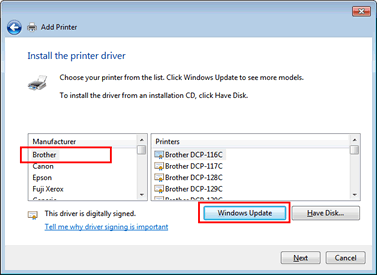
Enquanto os controladores estão a ser descarregados, o botão Windows Update ficará inativo. Demora alguns minutos para descarregar os controladores. Quando o download estiver concluído, o botão Windows Update vai se tornar ativo novamente. Siga para a Etapa 6.
-
Selecione o nome do modelo e clique em Avançar.
Nota para utilizadores dos modelos HL-1030 e HL-1230:
O controlador "Brother HL-1430" é o controlador alternativo para o seu equipamento Brother. Selecione a opção "Brother HL-1430" na lista Impressoras.
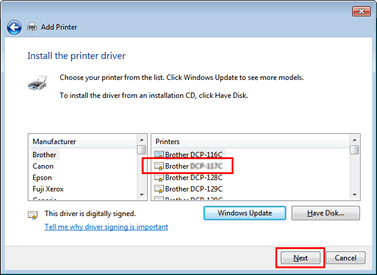
-
O nome do modelo será exibido no campo Nome da impressora e clique em Avançar.
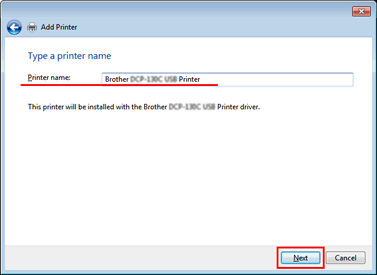
-
Clique em Seguinte.
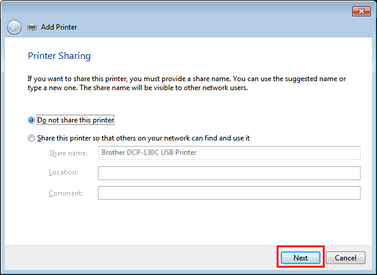
-
Clique em Terminar.
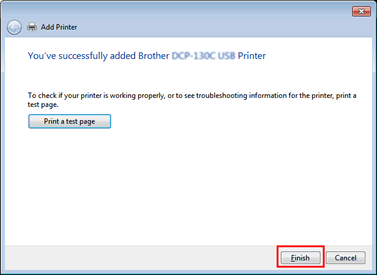
Modelos relacionados
DCP-110C, DCP-310CN, DCP-4020C, DCP-8020, DCP-8025D, DCP-8040, DCP-8045D, FAX-1820C, FAX-1835C, FAX-1840C, FAX-1940CN, HL-1230, HL-1240, HL-1250, HL-1270N, HL-1430, HL-1440, HL-1450, HL-1470N, HL-1650, HL-1670N, HL-1850, HL-1870N, HL-2460, HL-2600CN, HL-3260N, HL-3450CN, HL-4000CN, HL-4200CN, HL-5030, HL-5040, HL-5050, HL-5070N, HL-5130, HL-5140, HL-5150D, HL-5170DN, MFC-210C, MFC-3220C, MFC-3240C, MFC-3320CN, MFC-3420C, MFC-3820CN, MFC-410CN, MFC-4820C, MFC-5440CN, MFC-580, MFC-5840CN, MFC-590, MFC-620CN, MFC-8420, MFC-8440, MFC-8820D, MFC-8840D, MFC-8840DN, MFC-890, MFC-9030, MFC-9070, MFC-9160, MFC-9180, MFC-9660, MFC-9760, MFC-9880
